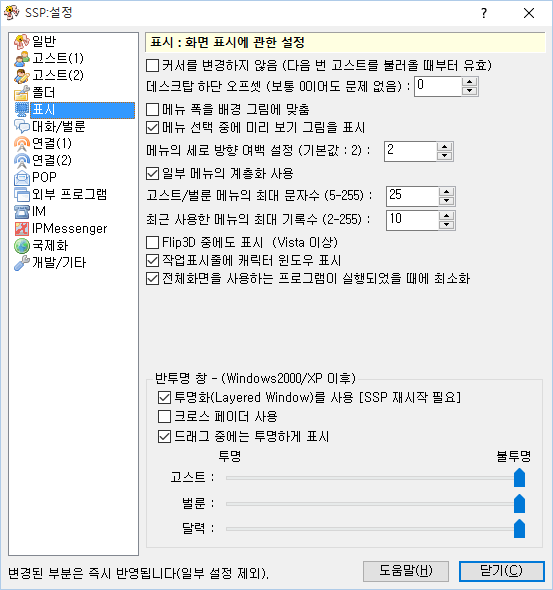"SSP 도움말:표시"의 두 판 사이의 차이
미미위키
| 1번째 줄: | 1번째 줄: | ||
| + | [[파일:Config-disp 0.png]] | ||
| + | |||
| + | 이 페이지에서는 오른쪽 클릭 메뉴의 「설정」 하위 메뉴에 있는 항목 「본체 설정」에서 여는 다이얼로그의 「표시」 페이지에 대해 설명합니다. | ||
==각 항목의 해설== | ==각 항목의 해설== | ||
* カーソルを変更しない | * カーソルを変更しない | ||
2015년 7월 31일 (금) 17:59 판
이 페이지에서는 오른쪽 클릭 메뉴의 「설정」 하위 메뉴에 있는 항목 「본체 설정」에서 여는 다이얼로그의 「표시」 페이지에 대해 설명합니다.
각 항목의 해설
- カーソルを変更しない
- ON状態では、マウスカーソル付きバルーンであっても、カーソルを変更しないようにします。
- バルーンによりマウスカーソルが変更されるのが嫌な場合は、ONにしてお使いください。
- デスクトップ下端オフセット
- デスクトップ下端から何ドットずらすかを指定します。
- 「タスクバーを自動的に隠す」設定時に、タスクバーの裏に隠れてしまわないように設定する使い方などがあります。
- メニュー幅を背景画像に合わせる
- 通常、メニューの幅はメニュー項目の幅の分だけ表示されていますが、これをゴースト付属のメニュー画像の幅に合わせます。
- これにより、ゴーストメニュー画像の全体が見えるようになります。
- メニュー選択中にプレビュー画像を表示する
- 右クリックメニューでゴースト切換え・呼び出し・シェル切換え・バルーン切換え等のメニューの選択中に、対応している場合はプレビュー画像(thumbnail.png)を表示します。
- メニューの縦方向の余白設定
- 右クリックメニューの行ごとの余白を設定します。
- Windowsのメニューと同じ間隔は2ですが、必要に応じて見やすくするために変更すると良いでしょう。
- 一部のメニューを階層化する
- <a href="config-folder.html">設定:フォルダ</a>で複数フォルダの読み込みを設定した場合に、これをONにするとメニューがフォルダごとに分けられます。
- ゴースト・バルーン等、フォルダ設定可能なすべてのメニューに適用されます。
- 多くのゴーストをインストールしており、整理して表示したい場合に使うと良いでしょう。
- ゴースト・バルーン・最近使ったものメニューの最大文字数
- 一部の名前の長いゴーストを表示するために、メニューで画面が埋め尽くされてしまう場合の対策用です。ここで設定した文字数を超える場合、後ろに"..."がついて省略表示となります。
- 画面が狭い人は少なめに設定しておくと良いでしょう。
- 最近使ったものメニューの最大記録数
- 「最近使ったもの」に残す履歴の数です。この回数より前に起動/使用した項目は消えていきます。
- Flip3D中でも表示する。[Windows Vista以降のみ]
- Filp3Dでウインドウを切り替えている間もキャラクター+バルーンを表示したままにします。いつでもキャラクターを表示しておきたい場合に使用して下さい。
- タスクバーにキャラクターウインドウを表示
- 通常キャラクターが表示されるウインドウはタスクバーに表示されませんが、Windows 7以降などで、ジャンプリストやプレビューを使いたい場合に、表示しておきたい場合があります。
- その時に、このオプションを有効にすると、上記機能が使えるようになります。
- フルスクリーンのアプリが起動した時に最小化
- ゲームなどフルスクリーン表示するアプリケーションを起動した時に、自動的にゴーストを最小化表示します。
半透明ウインドウ [Windows 2000/XP以降のみ]
"Layered Window"とも呼ばれる、Windows 2000以降で登場した半透明ウインドウを実現する機能を使う設定です。
使用可能な場合は標準で有効になっています。
- 透明化(Layered Window)を使う
- WindowsXPや2000では、ウインドウを半透明にできる機能が備わっています。これをチェックするとその機能を利用して表示します。
- なお、XP以降では、特に半透明に設定しない場合でも、この機能を利用した場合のほうが比較的高速となっています。
- クロスフェーダを使う
- キャラクターの表情が切り替わったり、バルーン等の表示・非表示が切り替わる際に、じわじわと切り替わってゆくフェードイン・フェードアウト的な効果を使います。
- ドラッグ中に透明度を上げる
- キャラクターのウインドウをドラッグ中に、下にあるものが見えやすいように、不透明度を下げて裏側が見えるようにします。
- (本体/バルーン/カレンダーの透明度設定)
- それぞれのウインドウの透明度をスライダーを動かして調節します。
하단부의 버튼
- 도움말
- 본체 설정 다이얼로그의 설정 중의 페이지의 도움말(즉 이 페이지)를 엽니다.
- 다이얼로그 오른쪽 상단의 「?」 마크도 같은 기능을 합니다.
- 닫기
- 본체 설정 다이얼로그를 닫습니다.
- 다이얼로그 오른쪽 상단의 「×」 마크도 같은 기능을 합니다.
본 페이지의 내용은 ukadoc 프로젝트의 SSP 매뉴얼을 번역한 것에 기반합니다.
본 페이지의 내용의 라이선스는 Creative Commons by 라이선스가 적용됩니다.
"UKAGAKA" System Documentation Project SSPマニュアル